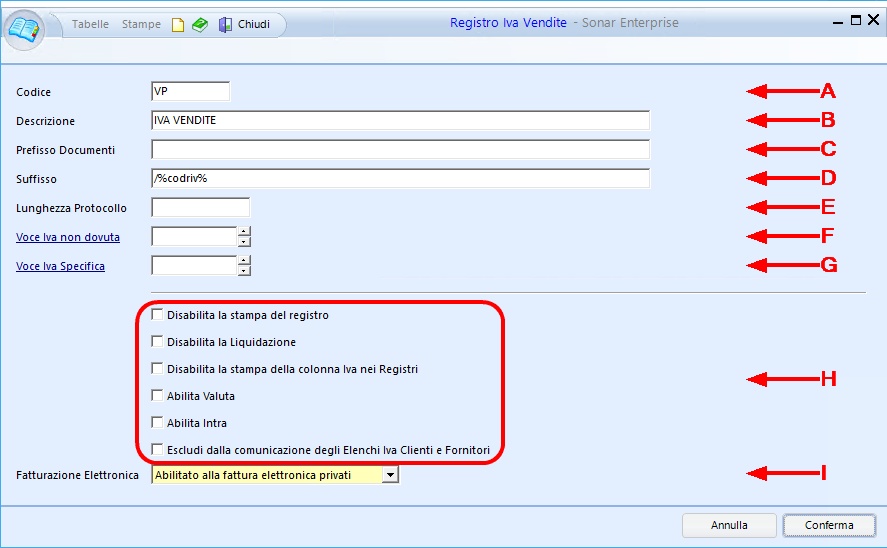Nella schermata del bottone Registri Vendite è possibile visualizzare, inserire e gestire i registri Iva utilizzati per gli articoli di vendita dell'azienda.
Nella griglia principale si visualizzano le righe dei vari registri Iva, suddivise nelle seguenti colonne:
1 |
Codice |
Viene visualizzato qui il codice assegnato al registro Iva vendite (nell’esempio prima riga “VC”) |
2 |
Descrizione |
Viene visualizzata qui la descrizione assegnata al registro Iva vendite (nell’esempio prima riga “IVA VENDITE CEE”) |
3 |
Prf |
Viene visualizzato qui l'eventuale prefisso assegnato al registro Iva vendite |
4 |
NoSta |
Se il registro Iva della riga non è abilitato alla stampa viene qui evidenziato con l'apposito check |
5 |
NoLiq |
Se il registro Iva della riga non è abilitato alla liquidazione viene qui evidenziato con l'apposito check |
6 |
NoIva |
Se il registro Iva della riga non è abilitato alla stampa della colonna dell'Iva nei registri viene qui evidenziato con l'apposito check |
7 |
AbiVal |
Se il registro Iva della riga è abilitato ai movimenti in valuta diversa dall'Euro viene qui evidenziato con l'apposito check |
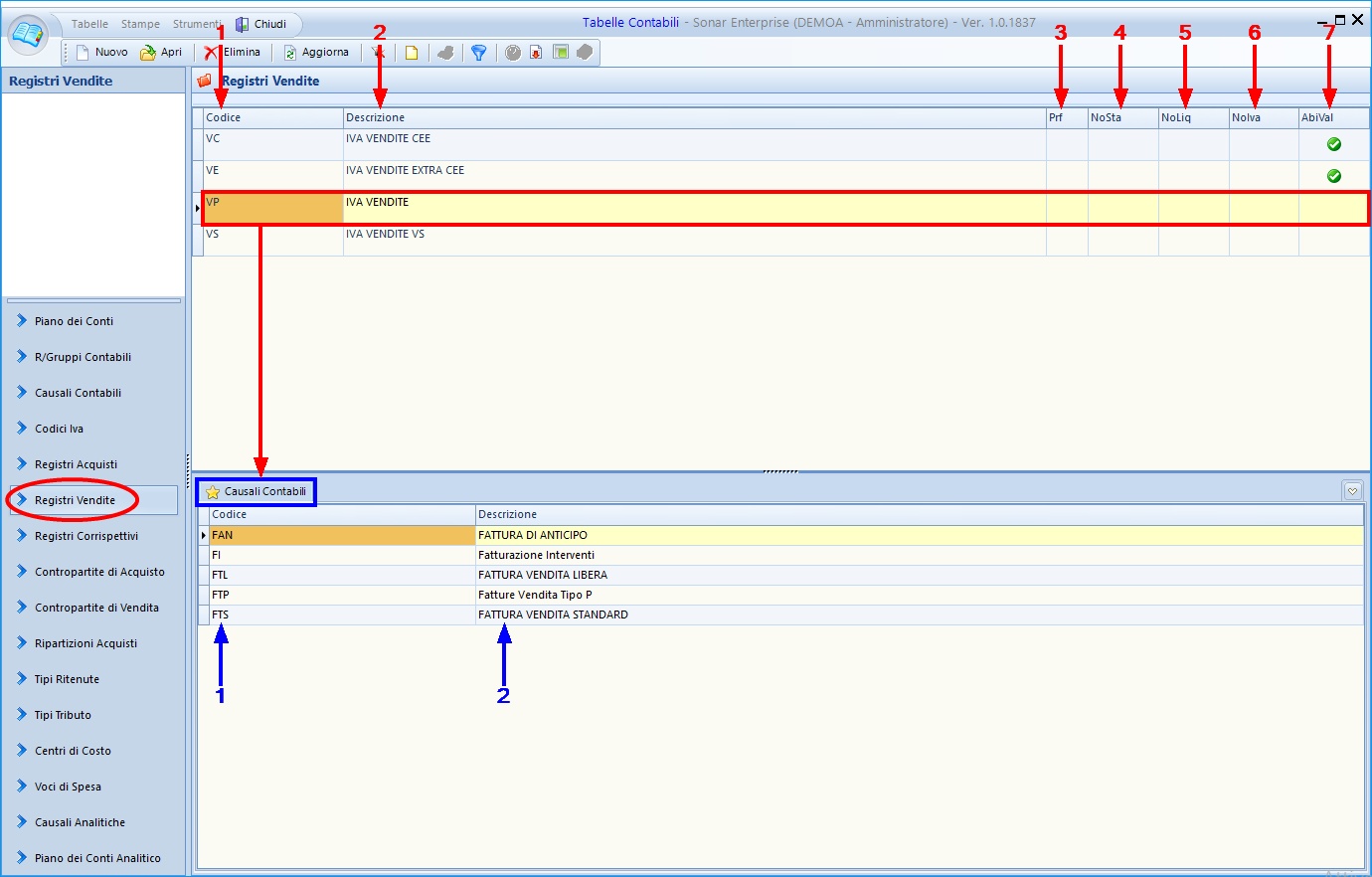
Nella tacca di 2° livello ★ Causali Contabili si visualizzano le righe delle causali che sono abilitate per il registro selezionato, suddivise nelle seguenti colonne:
1 |
Codice |
Viene visualizzato qui il codice della causale (nell'esempio prima riga "FAN") |
2 |
Descrizione |
Viene visualizzata qui la descrizione della causale (nell'esempio prima riga "FATTURA DI ANTICIPO") |
Per inserire un nuovo Registro Iva Vendite è sufficiente cliccare su Nuovo (1°):
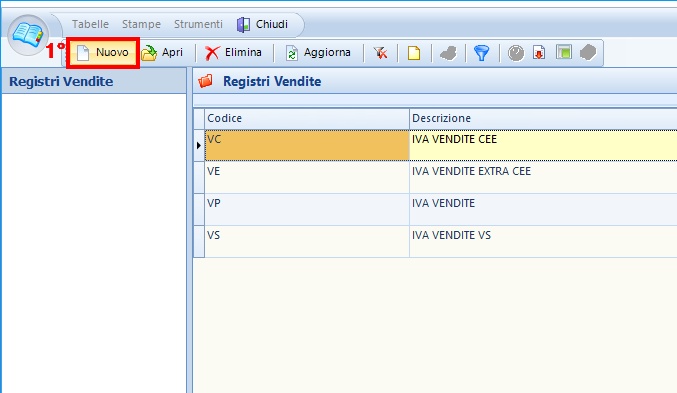
Si apre la scheda Registro Iva Vendite nella quale è possibile inserire:
A |
Codice |
È possibile inserire qui il codice desiderato per il registro Iva vendite (nell’esempio “VP”). Una volta data conferma all'inserimento non sarà più possibile modificare il codice |
B |
Descrizione |
È possibile inserire qui la descrizione desiderata per il registro Iva vendite (nell’esempio “IVA VENDITE”) |
C |
Prefisso Documenti |
È possibile inserire qui l'eventuale prefisso da inserire nei documenti per il registro Iva vendite. Una volta inserito un prefisso non è più possibile modificarlo |
D |
Suffisso |
È possibile inserire qui il suffisso da inserire nei documenti per il registro Iva vendite. Di default il sistema propone "/%codriv%". Una volta inserito un suffisso non è più possibile modificarlo |
E |
Lunghezza Protocollo |
È possibile inserire qui la lunghezza del protocollo |
F |
Voce Iva non dovuta |
È possibile inserire il codice dell'eventuale voce Iva non dovuta sia cliccando il tasto Voce Iva non dovuta e selezionando dalla tabella il codice necessario sia scrivendolo direttamente nel campo dedicato |
G |
Voce Iva Specifica |
È possibile inserire il codice dell'eventuale voce Iva specifica sia cliccando il tasto Voce Iva Specifica e selezionando dalla tabella il codice necessario sia scrivendolo direttamente nel campo dedicato |
H |
Disabilita la stampa del registro |
Flaggando questo check si disabilita la stampa del registro Iva vendite |
Disabilita la Liquidazione |
Flaggando questo check si disabilita la liquidazione del registro Iva vendite |
|
Disabilita la stampa della colonna Iva nei Registri |
Flaggando questo check si disabilita la stampa della colonna dell'Iva nei Registri |
|
Abilita la valuta |
Flaggando questo check si abilitano le transizioni in valuta diversa dall'Euro per il registro Iva |
|
Abilita Intra |
Flaggando questo check si abilita l'Intra per il registro Iva |
|
Escludi dalla comunicazione degli Elenchi Iva Clienti e Fornitori |
Flaggando questo check si esclude il registro Iva dalle Comunicazioni Iva Clienti e Fornitori. |
|
I |
Fatturazione Elettronica |
È possibile scegliere tra: 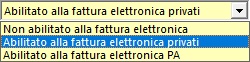 Si consiglia di visualizzare le Impostazioni Preliminari (al punto 7) per la Fatturazione Elettronica per la corretta impostazione di questo campo. |